Les Smartlists, sont des playlists qui vous permettant de regrouper vos contenus ou ensembles de contenus pour les mettre en avant sur votre plateforme.
TABLE DES MATIÈRES
1. Le menu des Smartlists
Le menu des Smartlists liste toutes vos Smartlists (si vous en avez) :

- Vous allez voir s’afficher jusqu’à 6 indicateurs à côté du nom de votre Smartlist :
 indique qu’une restriction temporelle est associée à votre Smartlist
indique qu’une restriction temporelle est associée à votre Smartlist indique qu’une restriction géographique est associée à votre Smartlist
indique qu’une restriction géographique est associée à votre Smartlist indique le nombre de langues dans lesquelles existe votre Smartlist
indique le nombre de langues dans lesquelles existe votre Smartlist indique le nombre d’éléments faisant part de votre Smartlist (Contenus ou Smartlists)
indique le nombre d’éléments faisant part de votre Smartlist (Contenus ou Smartlists)- L’icône de couleur indique l’état de votre Smartlist :
 Smartlist non activée ou terminée
Smartlist non activée ou terminée Smartlist activée mais non disponible pour le moment (restriction géographique ou temporelle)
Smartlist activée mais non disponible pour le moment (restriction géographique ou temporelle) Smartlist activée et disponible actuellement
Smartlist activée et disponible actuellement
 est le bouton pour paramétrer votre Smartlist*
est le bouton pour paramétrer votre Smartlist*
*Cliquer sur le nom de votre smartlist vous permet aussi d’accéder à ses paramètres
2. Choisir sa Smartlists : Standard ou Automatique
Rendez vous dans le menu > GESTION EDITORIALE > Smartlist pour choisir le comportement de votre Smartlist.
La Smartilist Standard.
Elle est générée avec les éléments de la bibliothèque que vous pouvez sélectionner (vidéos, audios, séries, etc.). Vous trouverez la liste de ces éléments dans cette page au chapitre : G : Les éléments de la Smartlist standard.
La Smartlist Automatique.
Elle est générée automatiquement avec des critères de filtrage que vous pouvez sélectionner (genre, mots-clés, auteurs, etc.). Ces filtres correspondent aux informations renseignées dans votre page de contenu, retrouvez la liste dans cette page au chapitre : Les éléments de la Smartlist automatique.
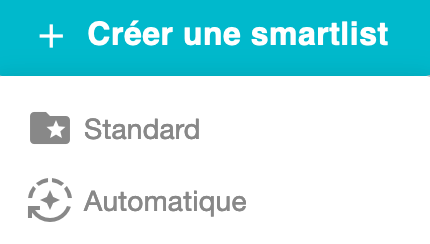
3. Votre Smartlist
Après avoir cliqué sur ![]() ou sur le nom de votre Smartlist, vous accédez aux paramètres de celle-ci
ou sur le nom de votre Smartlist, vous accédez aux paramètres de celle-ci
Remarque : Pour que votre Smartlist puisse être publiée, celle-ci devra contenir un titre et une image (a minima pour la langue par défaut) et au minimum un élément, peu importe le type (Smartlist ou contenu)

A. Le nom interne de la Smartlist

- Vous pouvez modifier le nom de votre Smartlist en cliquant dessus (il s’agit du titre interne de votre Smartlist).
- Vous pouvez activer ou désactiver votre Smartlist en cliquant sur le bouton power

B. Les langues

- Vous pouvez choisir les langues d’affichage de votre Smartlist. Votre Smartlist doit avoir au minimum une langue qui lui est attribuée.
- La langue cochée est la langue par défaut, de la Smartlist. C’est la langue dans laquelle votre Smartlist apparaîtra par défaut si aucune traduction n’existe dans la langue du navigateur de vos utilisateurs.
- En cliquant sur
 vous supprimez une langue de votre Smartlist
vous supprimez une langue de votre Smartlist
- En cliquant sur
 vous accédez au sélecteur de langues, puis en cliquant sur l’une d’entre elles, vous l’ajoutez à votre Smartlist.
vous accédez au sélecteur de langues, puis en cliquant sur l’une d’entre elles, vous l’ajoutez à votre Smartlist.
C. Le titre

- Vous pouvez ajouter un titre à votre Smartlist, pour chacune des langues que vous aurez sélectionnées précédemment.
- L’indicateur
 est là pour vous rappeler la langue par défaut de votre Smartlist.
est là pour vous rappeler la langue par défaut de votre Smartlist. - Le titre s’affichera à deux endroits.
1. Au-dessus de la smartlist sur la page d’accueil de votre site.

2. A l’intérieur de votre page Smartlist.
D. La friendly URL
La friendly URL se génère automatiquement depuis le titre donné au contenu avec des tirets entre chaque mois. Cette URL sera donc celle du contenu sur la plateforme. Vous avez la possibilité de laisser ce champ vide et une URL sera générée.
Pour plus d’informations sur les friendly URLs, consultez notre article dédié.
E. La description

Vous pouvez ajouter ou non une description, à votre Smartlist, pour chacune des langues que vous aurez sélectionnées précédemment :
- L’indicateur
 est là pour vous rappeler la langue par défaut de votre Smartlist.
est là pour vous rappeler la langue par défaut de votre Smartlist. - L’indicateur
 est cliquable, et vous permet de modifier la taille de votre espace d’édition.
est cliquable, et vous permet de modifier la taille de votre espace d’édition. - Votre description s’affichera à l’intérieur de votre Smartlist sous le titre.

F. Les illustrations 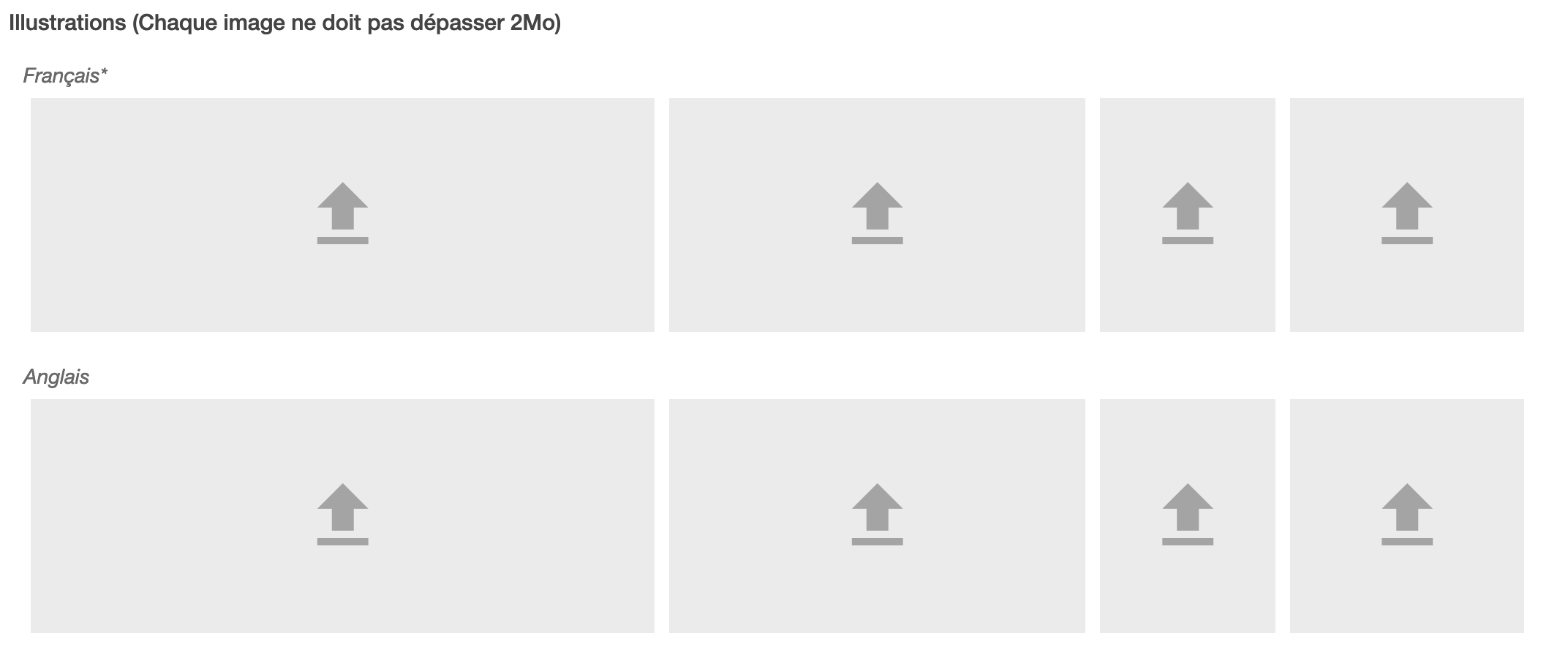
Si vous souhaitez proposer des illustrations différentes selon les langues, vous pouvez le faire. Sinon, seules celles de la langue par défaut sont obligatoires. L’indicateur ![]() à droite de la langue est là pour vous rappeler la langue par défaut de votre Smartlist.
à droite de la langue est là pour vous rappeler la langue par défaut de votre Smartlist.










